您好,登錄后才能下訂單哦!
您好,登錄后才能下訂單哦!
當需要遠程辦公時,使用pycharm遠程連接服務器時必要的。
PyCharm提供兩種遠程調試(Remote Debugging)的方式:
本篇文章主要介紹配置遠程解釋器,關于配置 python調試服務器,文末也會簡單介紹。
1. Pycharm連接遠程服務器
1.1 進入配置頁面
Pycharm菜單欄,如下圖所示,依次點擊 Tools -> Deployment -> Configration…
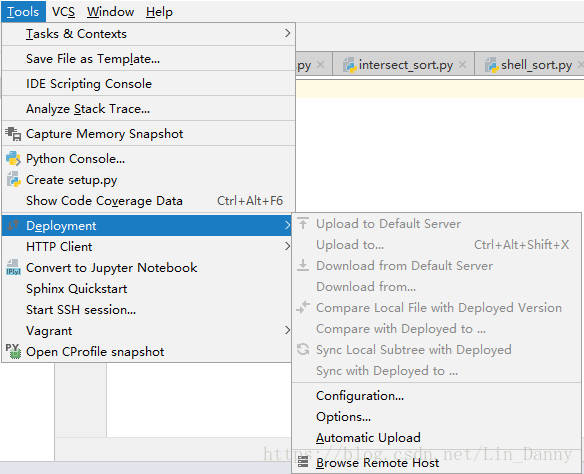
1.2 配置連接服務器
如下圖。name隨便寫個就行。
Connection下,協議最好選擇sftp,接下來填寫服務器主機IP,用戶名,密碼。
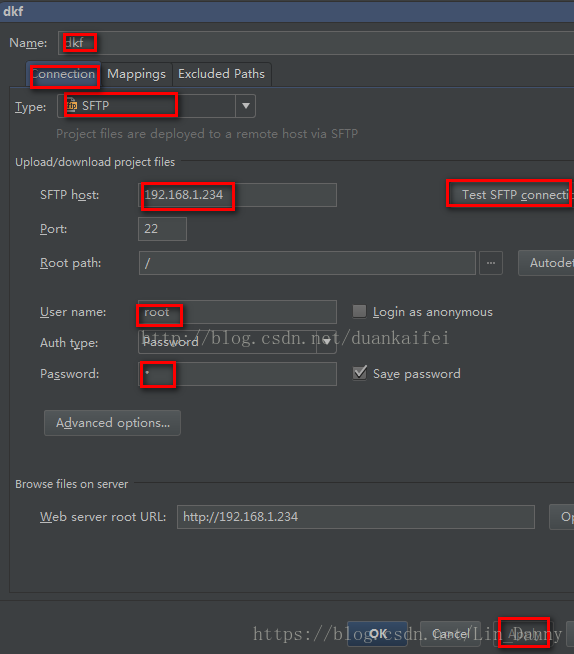
點擊Test SFTP connection會發現,如果連接成功會提示你如下
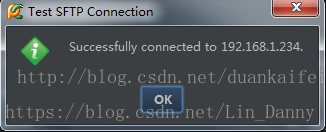
在Mapping下,選擇連接windows下的那部分代碼和服務器上代碼相連,本地Local path,服務器path,apply,OK,表示已經把本地的代碼和服務器代碼連接上了。
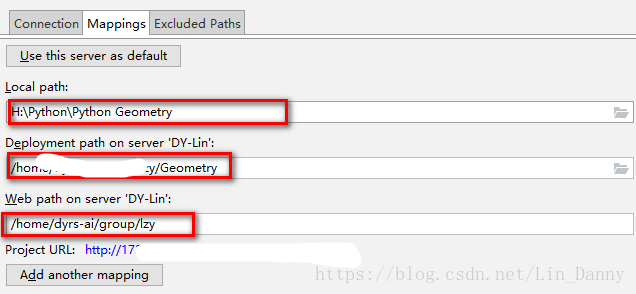
1.3 上傳代碼,使得本地代碼和服務器代碼保持同步
點擊Upload to name(剛才填寫的遠程服務器名字),即可上傳代碼。
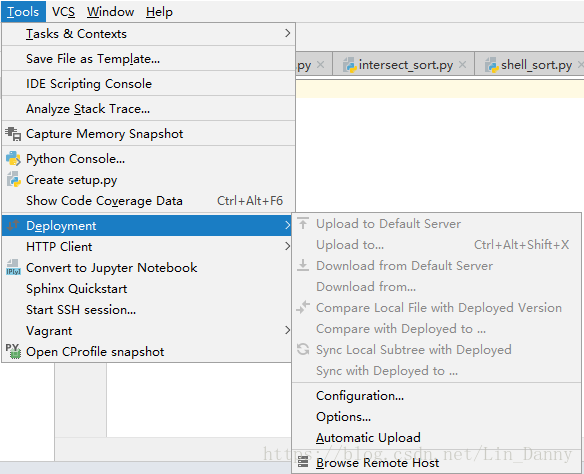
若配置有多個不同服務器或同一個服務器配置了多個 服務器上傳路徑(Deployment Path),可選擇 Upload to…,上傳到不同的服務器/路徑。
2. 配置遠程Python解釋器
使用服務器調試Python程序的前提時在服務器上安裝了Python解釋器,如果沒安裝,請先安裝。
2.1 將Python解釋器設置為遠程服務器上的
在菜單欄,File -> Settings… -> Project ×× -> Project Interpreter,點擊右側 Add按鈕,添加解釋器。

選擇SSH Interpreter,填寫服務器的 Host 地址,端口Port,用戶名Username,填好后,下一步Next。

填寫密碼 Password,下一步Next。

選擇遠程服務器上Python解釋器的位置,服務器上的遠程同步文件夾Sync folders,可以選擇多個。如果不知道Python安裝在哪,可以遠程連接服務器后,使用 命令 which python 找到Python安裝位置。
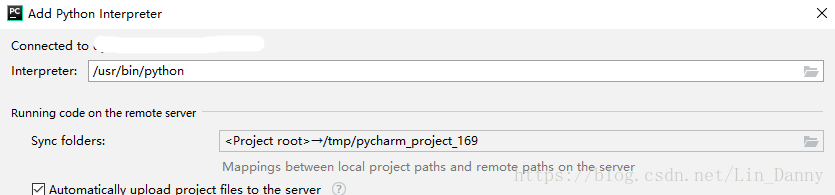
Finish,配置結束。該項目現在使用的就是遠程服務器上的Python解釋器了。以后的項目若想/不想使用該解釋器,手動更改解釋器即可。
3. 使用遠程解釋器運行本地Python程序
以上就是本文的全部內容,希望對大家的學習有所幫助,也希望大家多多支持億速云。
免責聲明:本站發布的內容(圖片、視頻和文字)以原創、轉載和分享為主,文章觀點不代表本網站立場,如果涉及侵權請聯系站長郵箱:is@yisu.com進行舉報,并提供相關證據,一經查實,將立刻刪除涉嫌侵權內容。